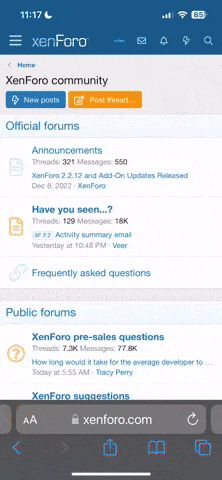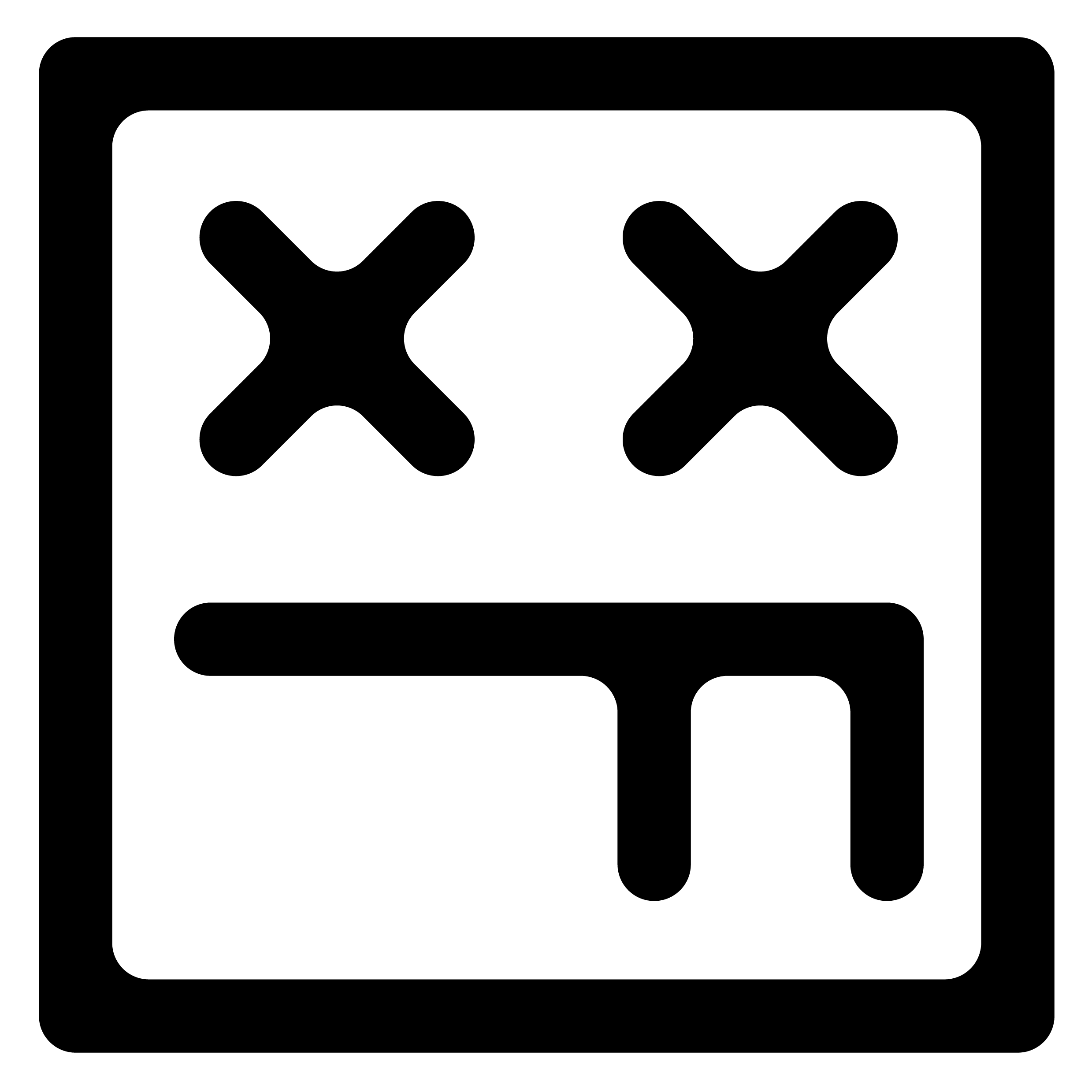Gottlieb
- Регистрация
- 20 Ноя 2017
- Сообщения
- 21
- Реакции
- 4
Всем привет, подскажите кто в курсе. Продвигаю запись с инстаграм. Нажал я на кнопку продвигать, наклацал свои настройки, бюджет, ца, и так далее, нажимаю создать промо акцию. Захожу в адс менеджер выставлять правильную ца, все гуд, реклама крутиться. Прошло пару дней, делаю такую же процедуру, но с другими картинками, картинки по сути такие же самые, пишет ошибку что на скрине. Делал это на нескольких страницах, везде одно и тоже. Подскажите что за ...? как быть?